|
GARUDA LİNUX KURULUM VE İNCELEMESİ Merhaba arkadaşlar. Linux masaüstü ortamlarını neredeyse ilk çıktığı zamanlardan beri Windows’un yanına kurarak kullandım. Red Hat, Mandrake ve Suse linux o zamanlar favori dağıtımlardı benim için. O zamanlar internte bağlanmak için kullandığımız dial-up modemlerin linux tabanlı işletim sistemleri için olan sürücülerini bulmak bile mucize kabilinden bir şeydi. Şimdi sanırım bir 6 yıldır sadece linux dağıtımları kullanıyorum.
Çok fazla sayıda dağıtım kurup denedim. Windows için de öyleydi. Hiç kurmadıysam 500 kez windows kurmuşumdur. :) Öyle, meraklı biriyim sanırım ondan. Yakın yıllarda dvd rom sürücümü çıkartıp yerine 2. bir ssd takınca, klasik BIOS kurulum yerine EFI kurulum yapmam gerekti. Bunu yaparken bazı dağıtımlar kimi zaman bana farklı farklı zorluklar çıkardılar sağolsunlar. Bu 6 7 yıllık süre içinde hep dual işletim sistemi kurdum makineme ve (emektar Asus N53J, hayli eski bir makinedir kendisi) kimi dağıtım bölümlendirme tablosunu beğenmezken kimi de kurulum tamamlanmaya yakın tam bitti diyecekken grub önyükleyici kurulumunda ölümcül hata verip beni yarı yolda bıraktı.
Bu arada şunu söyliyeyim, ben sadece meraklı ve az çok teknik konulara hakim olabilen bir “son kullanıcıyım”. Bilgisayar mühendisi veya yazılımcı felan değilim. Yine de zamanında Arch Linux kuracak kadar da sebat etmiş biriyim. Yani demem o ki, linux kurulum ve kullanmaya çok hakim olsam da işin teknik boyutu ve komut satırına gelince evet, komut satırını rahatlıkla kullanabilirim ama o kadar. Sadece yazılanı okuyup uygularım, o kadar. Peşin peşin söylemiş olayım. :)
Bu son yıllarda gerek Nvidia driver kurmadaki kolaylığı, gerekse Cinnamon masaüstü ortamının çekiciliği olsun uzun zaman boyunca Linux Mint ilk trcihim oldu. Her ne kadar aklım KDE masaüstü ortamında kalmış olsa da bir türlü beklentilerimin tümünü karşılayabileceğine inandığım bir KDE dağıtımı bulamamıştım. Zaman içinde de Mint kullanmam yerleşti. Bu arada yanında da Ubuntu Studio bulundurdum. Onu da bazı müzik kayıt ve düzenleme işlerim için kullandım.
Son bir ay içinde artık bilgisayarımda birşeyleri değiştirmem gerektiğine karar verdim. İlk iş olarak, tabii ki distrowatch.com sitesinden dağıtımları incelemeye, indirmeyee ve virtualbox ile sanal makineye kurup denemeye başladım. Bu arada en azından 7 8 kez çeşitli dağıtımları kurup kullanmaya karar versem de işler o dağıtımlar bazında yolunda gitmedi. Sonunda dual boot olayından da soğudum ve vazgeçtim. Bu durum kurulum açısından elimi de rahatlattı aslında.
Veee, denediğim onca masaüstü ortamı ve dağıtımından sonra benim için en iyisi olacağına inandığım Garuda Linux KDE dağıtımında karar kıldım. Yaklaşık iki haftadır Garuda KDE kullanıyorum ve çooook memnunum. :) Garuda’yı benim açımdan öne çıkaran özelliklerini artısı eksisiyle daha sonra anlatacağım. Şimdi kurulum aşamalarından bahsedelim: KURULUM Garuda Linux web sitesi Garuda Linux Dr460nized edition ya da Gamer edition iso dosyasını indirip usb belleğe herhangi bir usb kalıp yazıcı programıyla kopyalayabilirsiniz. Garuda’nın bir de gaming edition iso dosyası var; onda da Wine, Steam vb. Birçok oyun ile ilgili program önceden kurulmuş olarak geliyor. Bir kez virtualbox ile bakmıştım o zaman görmüştüm.
Ben iso dosyasını usb belleğe kopyalamak için Linux Mint’te bulunan mintstick programını kullandım. Eğer Windows kullanıyorsanız Rufus adlı program iso dosyasını usb belleğe kopyalamanız için işinizi görecektir. Linux kullanıyorsanız ve usb kalıp yazma programınız yoksa yazılım merkezinizden mintstick aratabilirsiniz. Ya da Etcher programı da işinizi görür (Etcher için sanırım AUR depolarını etkinleştirmiş olmanız gerekecek). BIOS ayarlarından EFI boot seçeneklerini düzenleyip bilgisayarımı usb bellekten başlattığımızda şu ekran karşımıza çıkıyor: 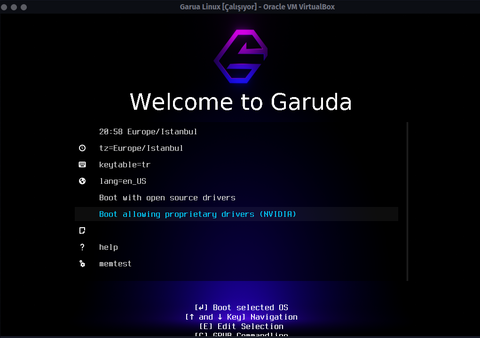 Manjaro ilk açılışıyla tıpatıp aynı. Zaten ikisi de Arch tabanlı dağıtımlar. Buradan keytable=tr ve tz=Europe/Istanbul ayarlıyoruz. Eğer sizin makineniz de benimki gibi Nvidia-İntel çift ekran kartlı bir makine ise, alttaki “Boot allowing proprietary drivers (NVIDIA)” seçeneği ile boot edebilirsiniz. Sistem usb bellekten açıldığı zaman Welcome penceresinin en altında bulunan butona tıklayarak ya da masaüstünde bulunan install Garuda simgesine tıklayarak kurulumu başlatabilirsiniz. Garuda, kendisini bilgisayarınıza kurabilmeniz için en az 30 GB boş alan istiyor; aksi taktirde kurulmayı reddediyor. Kurulum ile ilgili daha fazla ekran görüntüsü olsun isterdim; ancak virtualbox ile kurulum yaparken daha fazla ekran görüntüleri almayı başaramadım. Ben kablosuz ağ bağlantısını kurup hemen kuruluma geçtim. Kurulum Arch tabanlı dağıtımlardan aşina olduğumuz Calamares programı ile gerçekleşiyor. Calamares bize kullanışlı ve sade bir kurulum olanağı sunuyor. Kurulum sırasında sistem yerelleri ile kullanıcı bilgilerini girdiken sonra sistem kuruluyor. Ben kullanıcı otomatik girişe ayarladım; böylece her açılışta oturum açma ekranına düşmeden direk Plasma masaüstü ortamı yükleniyor.
Kurulum bittikten sonra sistemi yeniden başlatıyoruz. Garuda bilgisayarınıza yüklendiğnde epey özelleştirilmiş ve de güzelleştirilmiş bir KDE masaüstüyle geliyor. Yukarıya yerleştirilmiş bir panel var ve en solda aşağı doğru açılan bir uygulama menüsü bulunuyor. Uygulamaları ekranı kaplayarak çalıştırdığınızda pencere düğmelerini ve açtığınız uygulamanın menüsünü sol köşede kendisiyle bütünleştiriyor. Panelin sağ tarafında ise KDE panel sistem çekmecesi bulunuyor. 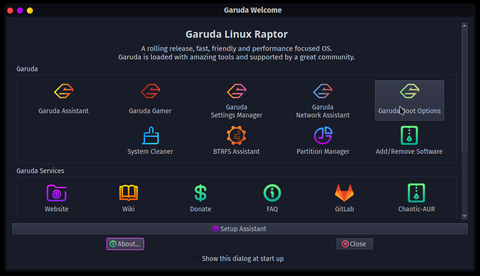 İlk açılışta Garuda Welcome ekranıyla karşılaşıyoruz. Şimdiden söylemeliyim ki Garuda Welcome gerek kurulum sonrası, gerekse kullanımda işime çok yarayan birçok uygulamayı barındıran son derece zengin ve işlevsel bir yapıya sahip. Aynı zamanda Garuda web sitesine, wiki sayfasına vb. Ulaşabileceğiniz bir Garuda Services kısmı ve en altta da Garuda ekibiyle iletişime geçebileceğiniz ve forum, telegram, discord vb. Seçenekleri olan “Contact US” kısmı bulunuyor. Garuda işletim sistemini bilgisayarınıza kurup sistemi ilk kez başlatığınızda işler diğer dağıtımlardan biraz farklı devam ediyor. Sistemi yükleyip ilk kez başlattığımızda Garuda Setup Assistant programı kendiliğinden başlıyor ve sistem güncellemelerinden, çekirdek yüklemelerinden, donanım algılayıp sahipli (Nvidia) sürücülerini yüklemeye kadar bir dizi işlemi neredeyse tam otomatik olarak konsol üzerinden hallediyor; ki bu benim çok hoşuma gitti.  Ayrıca hoş bir ayrıntı olarak, KDE masaüstü num-lock açık olarak başladı sistem. Bildiğim kadarıyla zamanın başlangıcından beri, bütün KDE dağıtımlarında bilgisayar açıldığında num-lock açılsın diye sistem ayarlarından ayarlamamız gerekiyordu. :( 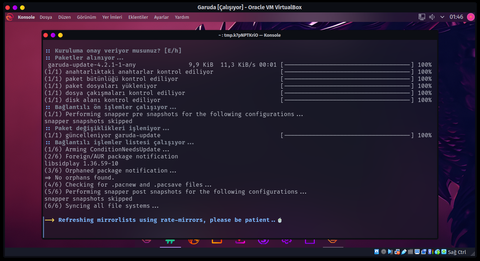
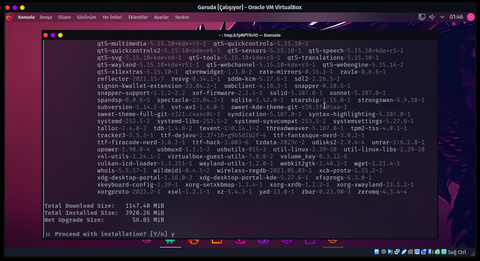 Setup Assistant ilk iş olarak bir konsol uygulaması ile güncelleştirmeleri yüklüyor. Çekirdek güncelleştirmeleri de dahil ediliyor.  Güncellemeler bittikten sonra enter a basıyoruz ve güncelleme bitmiş oluyor. Hemen sonrasında Nvidia donanım arıyor. Eğer makinede Nvidia ekran kartı var ise yine konsol uygulamasından birkaç soru ve yönlendirmeyle Nvidia sürücüleri yükleniyor. 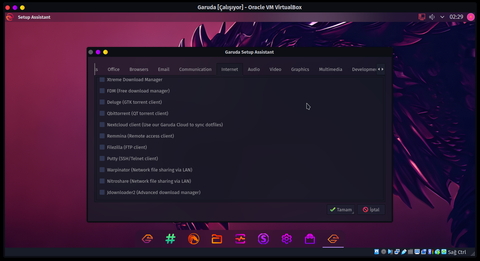 Bu işlem tamamlandıktan sonra bir sonraki adımda Setup Assistant uygulaması bize işletim sistemi seçeneklerinden giriş yöntemine, kullanmak istediğiniz yazılım merkezlerinden çekirdeklere, ofis programı, tarayıcılar, ses, video ve grafik programlarına, e mail istemcisinden download manager seçimine kadar bir ton uygulamayı ilgili sekmelerin altından seçip kurabileceğiniz yeni bir pencere açıyor. Buradan isteğinize bağlı olarak seçtiğiniz tüm uygulamaları sisteme yüklüyor ki, bence çok iyi bir şekilde düşünülüp hayata geçirilmiş. 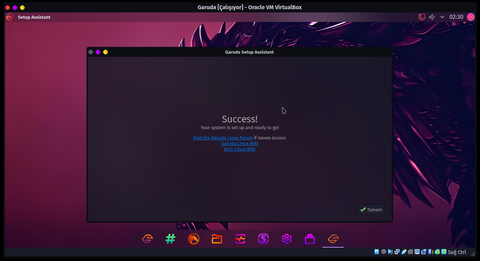 Bu işlem de bittikten sonra kurulum sonrası adımlar da tamamlanmış oluyor. Setup Assistant programına daha sonra ihtiyaç duyarsanız Menü-Sistem-Setup Assistant ile ulaşabilirsiniz.
Setup Assistant programından çıkıyoruz. Ben bu noktada güncellemelerin ve yeni çekirdeğin etkin olabilmesi için sistemi yeniden başlatmanızı öneririm. 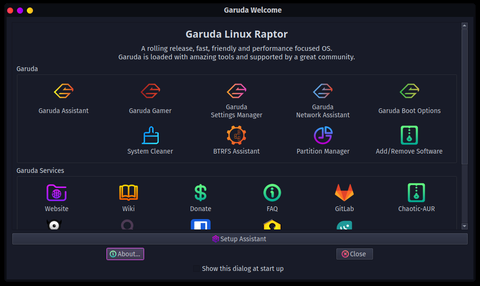 Sistemi yeniden başlattığımızda Garuda Welcome uygulaması bizi karşılıyor. Bu uygulama da tıpkı Garuda Setup Assistant Programında olduğu gibi birçok işlevsel alt uygulamayı içeriyor ve onlara kolayca ulaşmamızı ve sistemimizi optimize etmemizi sağlıyor. Sahip olduğu özelliklerle ve işlevselliğiyle diğer dağıtımlardaki benzerlerinden bir adım öne çıkmayı başarmış ve burada da Garuda ekibi burada da harika iş çıkarmış; ve takdiri hakediyorlar. 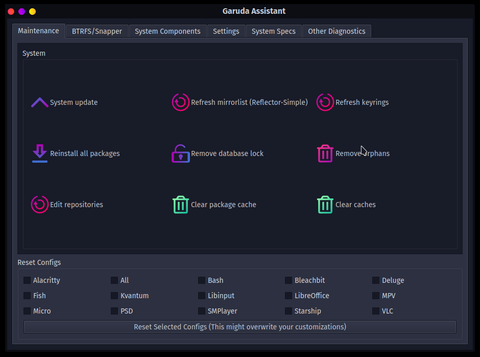 Garuda Assistant uygulaması ile, ilk sekmesinde sistem güncellesinden paket cache belleğini temizlemeye, daha önce yapmış olduğunuz bazı konfigürasyonları öntanımlı olanlara resetlemeye kadar birçok işlemi yapabiliyorsunuz. 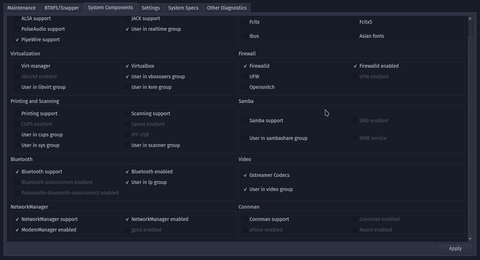 System Component sekmesinde ses sürücülerini (Alsa, PulsAudio vb.), sanal makine uygulamaları, güvenlik duvarı, yazıcı ve tarayıcı ayarları, samba desteği, video codecleri, network manager ve bluetooth gibi bazı ayarlarınızı yapabiliyorsunuz.  Settings sekmesinde ise kullanmak istediğiniz kabuğu seçebilir, powersave tweak aktif edebilir, bazı güç yönetimi tweak uygulamalarını kullanabilirsiniz. Ben işlemcim için düşük voltaj tweak seçtim sorunsuz çalışıyor. Garuda Assistant uygulamasından çıkıp ta Welcome uygulamasına geri dönüyoruz. Bu sefer de Garuda Gamer simgesine tıkladığınızda, oyuncuları fevkalade memnun edecek menü ve seçeneklerle dolu olan bir pencere açılıyor: 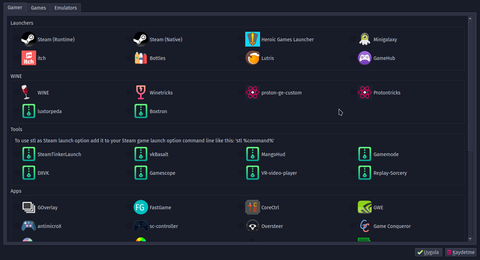 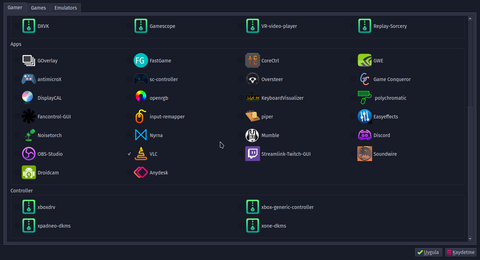 Burada Steam dahil çeşitli launcher kurulumlarını yapabilir, Wine gibi emülatörlere ulaşabilir, aralarında AnyDesk, Discord gibi bazı uygulamaları ve en sonunda Xbox gibi bazı oyun kontrollerini kurabilirsiniz. Bu arada belirteyim ki, ben pc oyun oynayan birisi olmadığım için Garuda Dr4g0nized edition kurdum. Garuda Gamer edition ile tamamen oyun için optimize edilmiş ve muhtemelen oyunla ilgili daha fazla araçla kurulu gelen bir sürümü de mevcut. 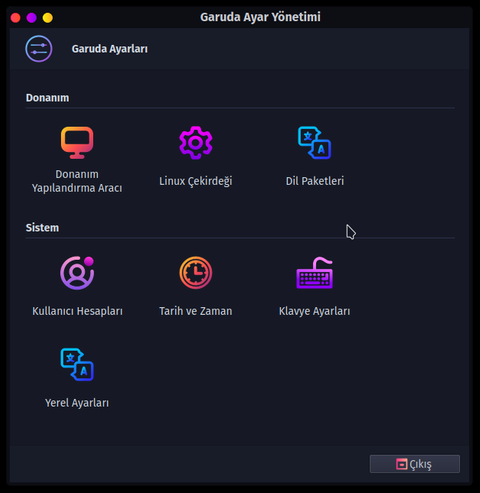 Garuda Seetings Manager simgesine tıkladığımızda, Manjaro’dan aşina olduğumuz bir ayar yönetim penceresi açılıyor. Buradan donanım ve çekirdek yapılandırmasını, dil paketleri, kullanıcı hesapları, sistem yerel ayarları vb. yapabilirsiniz. 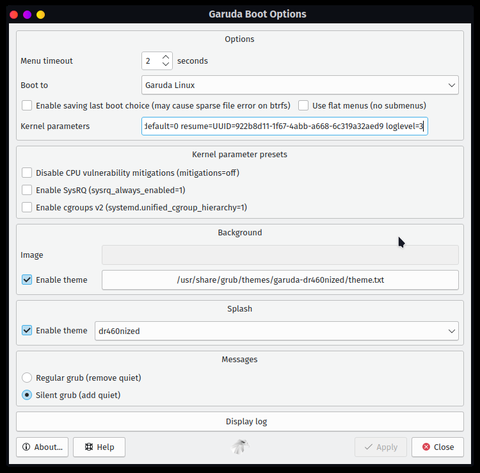 Garuda Boot Options simgesine tıkladığımızda pc açılış ekranındaki ayarları yapabiliyoruz. Ben burada sadece timeout 2 saniye ayarladım çalıştı. 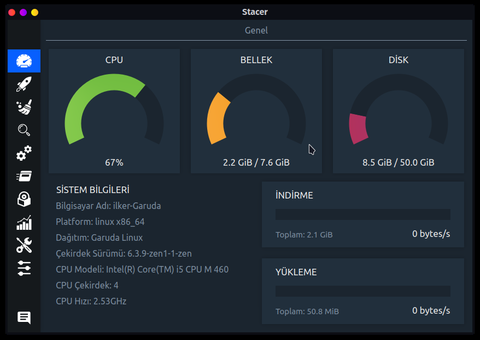 Garuda Welcome penceresinde System Cleaner simgesine tıkladığımızda Stacer adında, Oğuzhan İNAN tarafından yazılmış bir sistem gözetleme ve temizlik aracıyla karşılaşıyoruz. Oğuzhan Bey Stacer ile oldukça iyi iş çıkarmış. Bu uygulama ile işlemci, bellek ve sabit disk yüklerini görebilir, sistem genelinde temizlik yapabilir, başlangıç servislerini ayarlayabilir, çalışan süreçleri görüp müdahale edebilir, cpu, ağ, bellek geçmişinizi görüntüleyebilirsiniz. 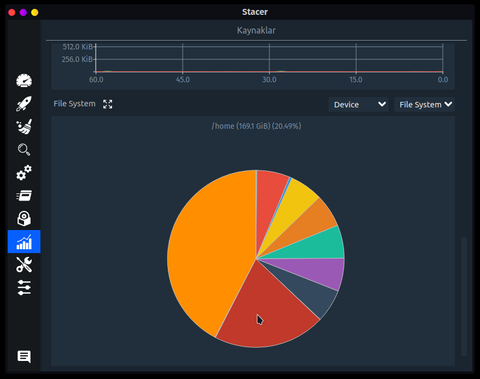 Burada işletim sistemi ile sabit disk bölümleri ve imleçle her bölüm üzerine gelince sahip olduğu miktar ve yüzdesini görebiliyoruz. Sarı olan alan bendeki 2. hard disk bölümü; o yüzden o kadar büyük. :)
Bu arada yeri gelmişken bir bilgi eklemek isterim. Ben işletim sistemi kurarken sabit disk bölümlendirmesi sırasında işletim sistemleri için yeteri kadar alan, swap için alan vs. ayırdıktan sonra /home dizinini ayrı bir disk bölümü olarak oluşturuyorum ve en büyük payı bu bölüme bırakıyorum. Dual linux kurulumu yaptığımda da, her iki linux a da /home dizini olarak bu bölümü atıyorum; ancak iki işletim sisteminde farklı kullanıcı adları seçiyorum. Böylece birbirlerine karışmıyorlar. Olur da işletim sistemini yeniden yüklemek zorunda kalırsam tüm ayarlarım yerli yerinde beni bekliyor oluyorlar. Özellikle Firefox ayarları, eklentiler, kayıtlı hesaplar falan hazırda bekliyor. Çok kullanışlı. Timeshift kullanırken de gerekli ayarları yapıp sistem imajını ona göre alıyorum. Tıkır tıkır işliyor.
Welcome ekranından yine Partition Manager ve Add-Remove Software simgeleri ile KDE Partition Manager ile Pamac paket yükleme uygulamasına ulaşabiliyorsunuz. 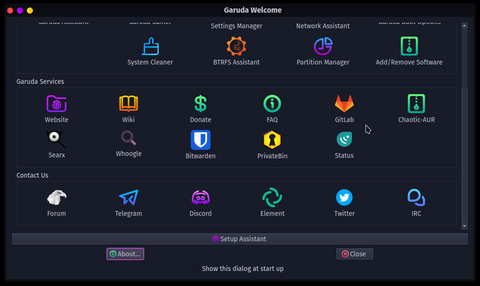 Garuda Welcome penceresinde daha altta olan kısımda Garuda web sitesi, Wiki sayfası vb. bağlantılar içeren Garuda Services bölümü ve son olarak en altta ise forumlara veya Telegram, Discord vb. araçlarla Garuda geliştirici ekibine ulaşabileceğiniz bir “Contact US” bölümü bulunuyor.
GÖRÜNÜM Garuda KDE masaüstü ile açıldığında pek de KDE Plasma’yı andırmayan, ilk görüşte daha çok Budgie masaüstü ortamına benzeyen bir şekilde geliyor. Kullanılan simgeler yenilikçi ve göze hoş görünüyor. Masaüstü duvar kağıtları ise genç ve oyuncu kesime hitap edecek şekilde oluşturulmuş. Duvar kağıtlarının biraz karanlık bir yanı var. Benim çok hoşuma gitmedi doğal olarak. :) Ama muhtemelen gençler birçok duvar kağıdına bayılacaklardır. Üniversitede olan oğlumun bilgisayarında kullandığı duvar kağıtlarına dayanarak söylüyorum. :)
Garuda masaüstünde panel genelde alışkın olduğumuz gibi ekranın alt kısmına değil de üst kısmına yerleştirilmiş ve özelleştirilmiş olarak geliyor. Daha önce de söylediğim gibi, açık herhangi bir uygulamanın menüsünü ve pencere düğmelerini ekranı kapla modunda içeriyor. Bana ilk başta değişik geldiyse de olduğu gibi bıraktım. Pencere başlığındaki düğmeler de alışkın olduğumuz gibi başlığın sağ tarafına değil de sol tarafına yerleştirilmiş. Panel sistem çekmecesinde bulunan aşağı bakan üçgen benzeri simgeye tıklayarak daha fazlasını görebilir; buradan ayarlara geçerek sistem çekmecesini özelleştirebilirsiniz.
Panelin en solunda bir uygulama başlatıcısı bulunuyor, ki ben onu uygulama menüsüyle değiştirdim. Uygulama menüsünü daha çok beğeniyorum. Sağ kısımda ise klasik KDE sistem çekmecesi bulunuyor. Eğer isterseniz kolay başlatma için panele uygulama simgeleri ekleyebilirsiniz. Panel düzenleme modu ile panelinize başka gereçler de ekleyebilirsiniz.
Ekranın altında bir adet “sadece simge görev yöneticisi” bulunuyor. Bu uygulamacık tıpkı bir dock uygulaması gibi çalışıyor ve davranıyor. Uygulamaları ekranı kapla durumunda çalıştırdığınızda gözden kayboluyor. Buraya isterseniz daha sonradan başka uygulamalar da ekleyebiliyorsunuz. 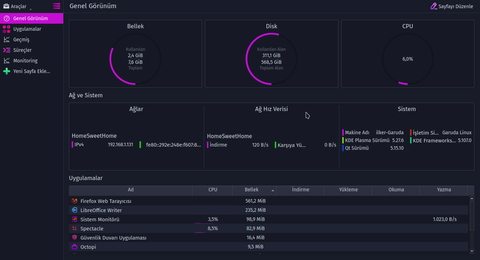 Burada bulunan Sistem Monitörü uygulaması ile bellek, işlemci, disk kulanımı vb. bilgilere ulaşabilir, uygulamalar sekmesi ile çalışan uygulamalarınızı görüp müdahale edebilir, geçmiş sekmesinde cpu, bellek vb. kullanım istatistiklerinize ulaşabilir, yine süreçler sekmesinde çalışan süreçleri gözleyip müdahale edebilirsiniz. Yeni sayfa ekle sekmesiyle internetten indirebileceğiniz onlarca önceden hazırlanmış bilgi sayfalarından beğendiklerinizi seçip bu uygulamaya ekleyebilirsiniz. Bayaa havalı olmuş. :) Ben monitoring adlı yeni bir sayfa oluşturdum .
Masaüstüne uygulama simgeleri eklemek de çok kolay. Yapmanız gereken, menüden dilediğiniz uygulamaya sağ tıklayıp açılan menüden “masaüstüne ekle”yi seçmek. Masaüstünüze sağ tıklayıp “düzenleme kipine gir” tıkladıktan sonra çeşitli masaüstü gereçleri ekleyebilir, tıpkı panel için olduğu gibi daha fazla gereç için gereç deposuna bağlanıp yeni gereçler edinebilirsiniz.
Masaüstü pencereleri “sallanan pencere” önceden ayarlanmış olarak geliyor. Pencere başlığından tutup sürüklediğinizde hoş bir şekilde sallanıyor; bıraktığınızda ise biraz daha sallanıp duruyor. Bence harika bir görsel efekt!
Pencereleri simge durumuna küçültürken veya büyütürken cinin lambadan çıkmasına benzer güzel bir efekt kullanılmış. Pencereler küçültüldüklerinde panele değil, ekranın altında bulunan "sadece simge görev yöneticisi"ne küçültülüyor. 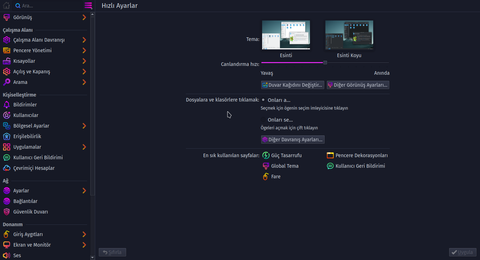 Sadece Simge Görev Yöneticisi’nden kolayca ulaşabileceğiniz bir uygulama da KDE Sistem Ayarları uygulaması. Bu uygulamayla temalarınızı, pencere dekorasyonları, renkler, imleçler ve daha birsürü özelleştirme seçeneğini kullanabilir, sistem açılış ve kapanışı ile ilgili ayarlara ulaşabilir, bildirimlerden fontlara, bölgesel ayarlaran kullanıcılara, erişilebilirlik ayarlarına, girdi aygıtlarına, ekran yapılandırması ve güç yönetimine kadar vs. birçok ayara ulaşabilirsiniz. Klasik KDE sistem ayarları olduğu için ayrıntısına girmiyorum.
 Garuda masaüstü görüntüsü. KULLANIM VE PERFORMANS
Garuda Linux gerek kurulum gerekse kurulum sonrası işlemleri ile, gerekse performansı ile beni gerçekten etkiledi. DE olarak KDE Plasma kullanması büyük bir avantaj ve konfor sağlıyor. Bana göre KDE Plasma masaüstü ortamlarının Rolls Roys’u. Garuda ile gelen masaüstü özelleştirmeleri de şık olmuş. Zaten eğer isterseniz KDE size sonsuz özelleştirme seçeneği sunuyor; ki sadece görünüşü kastetmiyorum. Menüde KDE’ye has eskiden kalma “eğitim”, “bilim ve matematik” gibi kullanmadığım öğeleri silip sadeleştirince daha güzel oldu. Kurulum sonrasında kullanmak istediğim tarayıcı, medya oynatıcı vs. programlarını da indirmiştim ve onları da rahatça kullanabiliyorum.
Ancak, Garuda Linux te beni en çok etkileyen şey sssizliği oldu! Mint kullanırken genelde internetten bridgebaseonline.com sitesine girer briç oynardım. Oyun sırasında beklerken fareye basılı tutup iki sürüklesem ya da bir sekmede Youtube açsam fanlar senfonisi başlıyor ve bitmek bilmiyordu. Artık fanlar bağıracak diye fareyi minimum kullanmaya başlamışım bu arada. Ya da virtualbox çalışırken felan hep bir fan sesi oluyordu. Ben de bu durumu doğal olarak makinemin eski ve işlemci, ekran kartı vs. artık yeni işletim sistemleri için yetersiz olmasına yoruyordum. Ama hiç öyle değilmiş! Yahu iki haftadır yılların yorgunluğunu çıkarıyorum birader! Ben kaç yıldır o fan sesinden ne çekmişim anlatamam! :)
Bu yazıyı yazarken az öncesine kadar virtualbox ta tekrar Garuda kurdum; ekran görüntüsü almak için. Fan sesi bir kez olsun yükselmedi. Sistem istatistiklerine baktığımda hiçbir zaman linuxswap kullandığını görmedim; ki Mint Cinnamon bunu son zamanlara sık sık yapıyordu. Ki makinede 8 GB ram var. Az buz değil yani.
Kullanım sırasında herhangi bir kasılma, donma, çökme vs. yaşamadım. Deyim yerindeyse “yağ gibi akıyor.”
Sistem nispeten oyunculara yönelik çeşitli uygulamalar ve optimizasyonlarla geliyor ama yine de hafif sayılabilecek bir işletim sistemi. Program geliştiricilere yönelik editörler, programlama dilleri vs kurulu gelmiyor mesela.
Ben kullanmadığım programları ya kaldırdım, bağımlılık problemleri nedeniyle kaldıramadıklarımı da menüden sildim. Sadeliği seviyorum.
SON SÖZ Onca dağıtım var, onca masaüstü ortamı var, peki neden Garuda? Garuda’nın en çok beğendiğim yanı, geliştirici ekibin kurulum sonrası ve kullanım için zekice tasarlanmış ve kullanım ve sistem yönetim ve ayarlama deneyimini bir üst boyuta taşımayı başarmış bir dizi katkıları olması. Daha önce Manjaro KDE, Mx Linux KDE, Kubuntu, Fedora ve hatta Debian vs. birçok dağıtım kurup denedim. Şunu söyleyebilirim ki, son kullanıcıya yönelik olmak adına Garuda’nın bu öne çıkan özelliklerine yetişmeleri için diğerlerinin epey bir mesai yapmaları gerekecek. Gelişmiş güvenlik duvarı ayarları, Wifi Hotspot vb. birçok güzellikle beraber geliyor. Anladığım kadarıyla Garuda geliştiricileri son kullanıcıya, özellikle “Gamer” hedef kitlesine yönelik, görselliği ve sahip olduğu sistem ayar ve yönetimine dair yenilikçi bakış açısı ile iddialı olan, gerekli ve kolaylaştırıcı olabilecek birçok özelliği barındırmasının yanında olabildiğince sade tutmaya da özen göstererek hazırlamışlar bu dağıtımı.
Garuda da tıpkı Manjaro gibi yuvarlanan sürüm mantığı ile geliştirilmiş Arch tabanlı bir dağıtım. Dün bilgisayarıma Kpat oyun uygulamasını kurdum; kurulum biter bitmez sistem bana hemen bir “kısmi yükseltme uyarısı” verdi. Bu nedir diye anlamaya çalıştım; sanırım Kpat yüklendikten sonra sistemin bir kısmı update olmuş, bir kısmı ol(a)mamış gibi bir duruma karşı sistemi gözetliyor ve sorun algılarsa uyarı veriyor. Sonrasında tam güncellemeye geçti ve sistemi güncelledi. Bu özellik adece Garuda’ya has mıdır bilmiyorum; ama daha önce hiç karşılaştığım bir durum değil ve düşündüğüm gibiyse sistem bütünlüğü ve sağlığı için önemli bir ekleme olmuş.
Masaüstü ortamı da modern ve göze hoş gelecek şekilde tasarlanmış.
Son olarak, diğer dağıtımlarda hoşa gitmeyen veya can sıkıcı olabilecek zaman zaman da olsa kurulumun yarıda kesilmesi, sabit disk bölümlendirmesini beğenmeme, sistem kurulduktan sonra her açılışta ağ bağlantısını etkinleştirmek zorunda olmak, her açılışta oturum ekranına düşüp şifre girmek zorunda olmak, sistemin yavaş çalışması, hatta ikide bir sistem kilitlenmesi, donması, mavi ekran :) gibi durumlar yaşamadım Garuda ile. Benim Garuda deneyimimle ilgili olarak ilk anda aklıma gelenler bunlar. Umarım yazı faydalı olur. Garuda kullanan arkadaşların katkıları olursa da çok iyi olur. |
Garuda Linux Kurulum Ve İncelemesi

-
-
Hocam çok güzel bir yazı olmuş. Ellerine sağlık. En kısa sürede deneyeceğim.
< Bu ileti mobil sürüm kullanılarak atıldı > -
Daha önce dikkatimi çekmemiş, belki de duymadığım bir dağıtım. Fedora'yı yeterince kullandım. Sırada Garuda olacak belli ki. Güzel konu olmuş, emeğe saygı.
-
Yıllar sonra tekrar linux dönücem, garudayı hiç duymamıştım. Kafamda mint vardı ama bunu da not ettim bir kenara.
< Bu ileti mobil sürüm kullanılarak atıldı > -
Elinize sağlık hocam, güzel konu.
Bunların oyun ve emulator performansı nasıl acaba? Bi windows gibi hemen hemen her oyunu yükle-çalıştır oluyor mu?
W11 kullanıyorum genel olarak memnun değilim. W10'a dönücem ya da böyle bir alternatife bakıcam.
Bir deneyip bakmak lazım.
< Bu mesaj bu kişi tarafından değiştirildi Guest-744329BC8 -- 26 Haziran 2023; 1:40:20 > -
Nobara arkadaşlar.
Garuda'nın bütün efektlerini bütün distrolara uygulayabiliyorsunuz. KDE teması zaten markette var. Terminalle yaptıkları şeyler çok güzel Garuda'da, onları kopyalamak başınızı ağrıtır ama diğer her şey çok kolay. KDE Sweet gibi bir adı var o temanın.
Oyun konusunda Nobara Garuda'dan çok daha iyi. Geliştiricisi zaten ProtonGE'yi yapan eleman.
Arch döneminizi henüz aşmamışsanız Garuda size daha çekici gelecektir fakat bugün çalışan oyunun yarın çalışmadığını gördüğünüzde, en azından bunu yeterince yaşadıktan sonra Arch'tan soğuyorsunuz. Sürekli bir şeyler bozuluyor. Beni Debian tabanlı distrolardan Arch'a götüren şey kernel'in eskiliğiydi fakat Arch'da fazla hızlı, dolayısıyla tam ortalarında bulunan Fedora mükemmel bir şey. Fedora'nın paket yöneticisi bence aptden de daha iyi, dolayısıyla pacman'den fersah fersah daha iyi. Ha aur yok ama fedorada da aur benzeri bir şey var.
Nobara'nın kde ve gnome sürümleri var. Ben kdeciyim fakat gnome da kötü değil. Zaten her distroya her window manager yüklenebiliyor. Nobara'nın tek sıkıntısı nvidia ekran kartı kullanıyor olsanız bile default olarak wayland kullanması ama düzeltilemeyecek bir şey değil.
Senelerdir distro hopping yapıyordum. Son bir senedir yapmıyorum ve açıkçası daha da yapacağımı sanmıyorum.
Fedora candır, arch heyecandır.
-
12- 13 yıl önce başlamıştım linux kullanmaya. Ben de bir sürü dağıtım, bir sürü masaüstü denedim yıllarca. Gün içinde durmadan ubuntu, mint, pardus, arch forumlarında takılırdım. Özellikle hibrit ekran kartlı laptopu ilk aldığım zamanlarda ne çok uğraşmıştım linux dağıtımları ile. Geçen seneye kadar laptop da windows + en az 2 linux dağıtımı olurdu. Ta ki geçen sene masaüstü pc ye geçip win 11 kurana kadar. Yanına zor bela MxLinux kurdum ama windows un uefi muhabbetine adam gibi kullanamadım.
Yakın zamanda pc ye yeni windows 11 kurdum, yanına yeni sağlam bir linux dağıtımı arıyorum aslında. Epey emek vermişsiniz, en yakın zamanda deneyip Linux ile muhabbetime kaldığım yerden devam etmeye sabırsızlanıyorum.
< Bu ileti mobil sürüm kullanılarak atıldı > -
Teşekkür ederim arkadaşlar. @YordleKing oyun oynamadığım için bir fikrim yok. Makinemde W kurulu olmadığı için herhangi test amaçlı deneme de yapamıyorum. Ama eminim Garuda forumlarında aradığınız cevapları ve desteği bulabilirsiniz.
Fan sesini tamamen unuttum bu arada :)
< Bu mesaj bu kişi tarafından değiştirildi alaz -- 27 Haziran 2023; 1:32:51 > -
Eyvallah hocam. Reddit'den filan bakıyorum. Müsait olduğum bir gün direk kurarak kullanmaya başlicam.
Emulatorlar filan var. Onlar da çalışıyorsa muhtemelen kalıcı olarak geçerim.
-
Fedora workstation kurun secureboot var. Bu arada ciddi bir güvenlik kayginiz yoksa securebootu kapatabilirsin de:) o zaman arch bile kurarsınız.
< Bu mesaj bu kişi tarafından değiştirildi AREryilmaz -- 27 Haziran 2023; 11:42:25 >
< Bu ileti Android uygulamasından atıldı > -
Windows un kurulu olduğu ssd 250gb. Çok fazla boş alan kalmıyor. Ne kadar yer istiyor fedora ?
< Bu ileti mobil sürüm kullanılarak atıldı > -
Merhaba
Aynı serinin Gamer Ed. ının dan aşırı memnun kaldım. NoteBook umda kurulu. Cünki oyun oyun için gerekli herşeyi içinde barındırdığı yetmediği gibi sistem de default SnapShot özelliği eklenmiş. Yani hata yaptınız, sistem halt oldu açılmıyor. Yeni boot esnasında snapshot adımını seçip istediğiniz kadar geriye sistemi sorunsuz olarak açabiliyorsunuz
Ama
Gamer versiyonunda hiç bir şekilde aşamadığım ve kendi forumlarında sayısız soruya çözüm verilemeyen veya insanlar artık beklemek yerine başka dağıtıma geçtikleri en büyük konu ise (230501 versiyoon da) maalesef ilk install için boot Ekranında NVIDIA seçerseniz bir süre sonra hardware tarama şamasında sonsuz bir döngüde beklemeye başlıyorsunuz.
Boot a yeniden gelip opensource seçip install ı sorunsuz yapabilirsiniz. Ama tüm sistem update ini bitirdikden sonra NVIDIA driver ı da yükleyim mi dediğinde ise, ilk aşamada sorunsuz yükleme yapıyor. Sistemi yeniden başlattığınızda ise "Initial RamDrive Loading" aşamasında kalıyorsunuz.
Bu adımı acemi için anlatan bir konu göremedim maalesef. Herkes bir sürü hardware bilgisi isteyip garip öneriler de bulunsa ise bunların hiçbir Linuz de acemi olan ben için çözüm ve sorunu gidermem için olabilecek bir metod değil. Linux de acemiyim ve bu INFIAL adımını bir türlü geçemiyorum.
Normal versiyonu yüklediğinizde ise sorunsuz NVIDIA yüklemesi yapıyor ve sistem oldukça güzel. Ama içinde SnapShot olduğunu hatırlamıyorum.
Gamer versiyonunu NVIDIA kullanmıyorsanız ve oyun düşünüyor veyahut Linux nedir ne değildir neler yapılabilir diye merak ediyorsanız eğer; SNAPSHOT özelliğinden dolayı özellikle tavsiye ediyorum. Sorun çıktığı yerde geriye dön kaldığın yerden devam et. Manul SnapShot hazırlayabilirsiniz. Bu şekilde kendi geri dönüş adımlarınıza farklı isimlendirme de verebilirsiniz.
Konuyu açan arkadaşımız eğer Snapper Tools'un sonradan sisteme nasıl eklenip kurulucağı ve ayarlarının yapılabileceği üzerine bir konu paylaşabilir ise sevinirim. Özellikle bu konuyu paylaşan arkadaşların videolarını altyazı ile izlemem rağmen anlamadım. 1. olarak acemi için hazırlamamış 2. olarak programı ve snapshot ı kurup sonradan bölüm sil kur vs diye diye uzun ve benim açımdan zor bir yol ile anlatmayı tercih etmiş
Acemi biri ne yapar ?
Porgramı kurar. Gerekiyor ise bir bölüm ve snapshot sayısı belirler. Zaman aralığı da vermesi gerekiyor ise verir. Sonrasını düşünmez. Ama anlatımlar o şekilde değil maalesef youtube da. Ben kurdukdan sonra setting kısmına giremedim direk hata veriyordu. Ama program kuruldukdan sonra diskde snapshot bölümü açmış ama ne manuel neden auto snapshot almıyordu. dolayısı ile sadece kurulmuş oluyor.
Garuda'ya geri döner isek;
Gamer versiyonunu tüm Linux ü merak eden ve denemek hatalı da olsa birşeyler yapmak isteyenler için mükemmel bir seri olmuş.
Klasik KDE ise sorunsuz çalışan vede oldukça başarılı (snapshot-sız) birçok faydalı program ile gelen bir seri
Linux ile tanışmak isteyen herkes için iyi bir öneri
Emeğinize sağlık
-
Ne yapmak istediğinize bağlı, 30GB'a kurabilirsiniz. Ama oyun oynamak istiyorsanız daha fazla lazım. 250GB ile dual boot zor.
Oyun oynamayacaksaniz fedora workstation kurun secureboot açarsınız.
< Bu ileti Android uygulamasından atıldı > -
Kardeş Garuda Arch tabanlı dolayısıyla acemi distrosu değil. Sorun çıktığında çözümü nasıl arayacağını öğrenmenin birkaç yılı var öyle anlatayım sana.
Snapshot olayı için dosya sisteminin ext4 falan değil btrfs olması lazım, btrfse kurduktan sonra her türlü distronun snapshotini alirsin.
< Bu ileti Android uygulamasından atıldı > -
-
Tekrar merhaba arkadaşlar.
Yazılan meajlara teşekkür ederim. Doğrusu bana birsürü iş çıkarmışsınız :)
İlk önce bazı yanlış anlamalara ve Linux dünyası ile nispeten yeni tanışmış olanlarda kafa karışıklığına yol açabilecek değerlendirmeler üzerinde durmak istiyorum. Önce biraz Linux dünyası bilgisi ile başlayalım:
Linux çekirdeği ve onun üzerine inşa edlmiş olan GNU/Linux işletim sistemleri-dağıtımları genel olarak dünya çapında katılım ve imece usulüyle geliştirilmiş bir teknoloji. Ortaya çıkan dağıtımların ve uygulamaların ezici bir çoğunluğu GPL lisansı ile lisanslanmış, dağıtımı ve kullanımı ücretsiz olan eserlerdir. Özgür bir ortamda geliştiriliyor olması, aynı zamanda güçlü ve kararlı olmasına da katkıda bulunmuştur.
Gelinen noktada KDE Plasma, Gnome, Cinnamon, Xfce, Mate gibi belli başlı bazı masaüstü ortamları, Debian, Arch, yine rpm paket yönetimi üzerine kurulu Fedora gibi belli başlı tabanlar bulunmaktadır. Mesela Linx Mint Ubuntu tabanlı bir dağıtımdır. Yani Mint işletim sistemi temel bileşenleri ve güncelleştirmeleri Ubuntu depolarına bağlanarak edinir. Gelin görün ki, Ubuntu da Debian tabanlı olarak geliştirilmiş dağıtımlardan birisidir ;) Manjaro, Arco Linux, Garuda vb. dağıtımlar, Arch Linux tabanlı dağıtımlardır. Mx Linux, Ubuntu vb. dağıtımlar Debian tabanlıdır. Aynı şekilde Fedora, Suse vb. Dağıtımları temel alan -ve değişik amaçlar için özelleştirilerek tasarlanmış- başka dağıtımlar da bulunmaktadır. Slackware, PcLinuxOs gibi platform-bağımsız dağıtımlar da az da olsa mevcuttur.
Bu dağıtımlardan öne çıkanların birçoğu da aynı zamanda birçok masaüstü ortamıyla kurulabilecek şekilde seçeneklere sahiptir. Aralarından dilediğimiz masaüstü ortamını seçip kurabiliriz.
Tıpkı Linux dağıtımları gibi Linux çekirdeği de geliştirilmeye devam etmektedir ve kullanım amaçlarına göre bazı seçenekleri bulunmaktadır. Bunların belli başlı olanları geliştirme, kısa ve uzun süreli desteklenen çekirdekler şeklindedir. Uzun süreli desteklenen çekisrdekler LTS (Long Time Support) diye adlandırılırlar. Hatta Ubuntu, Debian vb. bazı dağıtımların, bu çekirdekleri kullandıkları içib LTS diye adlandırılan sürümleri bulunur.
Bir de verimi arttırmak ve güç kullanımı pahasına masaüstü bilgisayarların performansını artırmayı amaçlayan, performans için ayarlanmış bir çekirdek olan Linux Zen çekirdeği vardır. Linux Zen çekirdeği oyun oynamak için en iyi çekirdek olarak kabul edilir. Düşük gecikmeli ve yüksek frekanslı programlamaya sahiptir. Garuda Linux Zen çekirdeği kullanmaktadır. Benzer şekilde ses ve video işleme ve kayıttaki verimliliği arttırmak için geliştirilen Linux Low Latency çekirdekler de mevcuttur.
Eğer istiyorsak kullandığımız dağıtımda kullandığımız çekirdeği basit bir iki adımla değiştirebilir, sistemi başka çekirdekler ekleyip çalıştırabiliriz. Aynı anda birden çok çekirdeği barındırabilir, bunlardan dilediğimizle Linux sistemimizi başlatıp kullanabiliriz.
Bundan dolayı çekirdeklerini efendim, Debian’da çok yavaş, Arch’ta da çok hızlı, dolayısıyla ortası falan filan gibi bilgiler doğru değildir. Dağıtımlar, kendi işletim sistemi yaratma ve geliştirme politikalarına bağlı olarak çeşitli çekirdekler arasından seçim yaparak dağıtımlarını oluştururlar. Çekirdeğiniz ya uzun dönem destek sunulan LTS çekirdektir; ya da daha kısa süreli desteğe sahip olmasının yanında en son teknolojiyi barındırması daha olası olan kısa süreli çekirdektir. Bunun bizim sistemi kullanmamız üzerinde öyle önemli bir fark genelde bulunmaz. Ha, şu olabilir: Dağıtımın kullandığı konfigürasyon -çok ender de olsa- sizin makinenizle teknik birtakım nedenlerden dolayı uyuşmayabilir. Sonuçta insan yapısı, böyle durumlar ortaya çıkabilir. Mesela ben Garuda’dan önce Mx Linux ta karar kılmıştım; tüm güncellemeleri, masaüstü özelleştirmeleri vs. halletmiştim. Sonra ikide birde sistem kilitlenmeye başladı. Sorun neydi bilmiyorum. Ama benim için önemli olan sorunu çözmek değil; sistemi kullanmak. Ben son kullanıcıyım; benim işim kullanmak. Eğer o zaman o sorunu yaşamamış olsaydım, bugün bu konu da açılmış olmayacaktı.
Ya da çok yeni donanıma sahip bir makine satın aldıysanız, daha yeni donanımları destekleyen güncel ama LTS kadar kararlı olmayabilecek çekirdeklere sahip dağıtımlar kullanabilirsiniz. Mesela LibreOffice ofis yazılımının dahi Still ve Fresh adlarında iki farklı sürümü mevcut. İlki daha eski ve daha kararlı olanı.
Bu dağıtımların hepsi de güzel. Hepsi de günlük pc-notebook kullanım ihtiyaçlarımıza fazlasıyla karşılık verebilecek gereklilikleri sağlıyorlar. Ama ben tutup stüdyo-ses kaydı için sistem kuracaksam, ona göre özelleştirilip geliştirilmiş bir dağıtım bulmaya bakarım. Mesela Ubuntu Studio dağıtımını müzik kaydetmek ve düzenlemek için tercih etmiştim. Ya da oyun oynayacaksam oyun için geliştirilmiş dağıtımlar arasından seçim yapmak daha mantıklı olacaktır. Gidip te Ubuntu Studio üzerine oyun kurup ta oynamam.
Arch Linux, komut satırından kurulan ve neredeyse herşeyi -donanım yapılandırmasından ağ ayarlarından tutun da masaüstü ortamına, kullanacağınız programlara kadar- elle yapmak zorunda olduğumuz, hatta istersek masaüstü ortamı bile kurmadan kullanabileceğimiz bir dağıtım. Aynı zamanda birçok masaüstü ortamını da sağlıyor. Arch Linux kurmak ve kullanmak gerçekten neredeyse uzmanlık gerektiren bir durum ve açıkçası son kullanıcı açısından önerebileceğim bir dağıtım değil.
Ancak Arch Linux tabanlı olan EndeavourOS, Manjaro, Garuda gibi dağıtımlar için aynı durum sözkonusu değil. Çünkü bu dağıtımlar tıpkı Mint gibi, Fedora, Ubuntu, vb. birçok dağıtımda olduğu gibi son kullanıcıya yönelik olarak geliştirilmiş dağıtımlar. Aslında son kullanıcı olan birisi açısından bir dağıtımın Arch tabanlı mı, Debian tabanlı mı, yoksa rpm paket yönetimi kullanan bir dağıtım mı olduğunun, son kullanıcı açısından neredeyse hiçbir farkı yoktur.
Dolayısıyla efendim o Arch tabanlı, öğrenmesi 2 3 yıl sürer gibi yaklaşımlar da tamamen gerçek dışıdır. Son kullanıcı işletim sistemiyle masaüstü ortamını, ek olarak ta ilgili dağıtımın extra uygulamaları ve katkıları var ise onları kullanarak etkileşir. Onun dışında kullanacağımız programı açar işimize bakarız. Bunlar dışında KDE hepsinde aynı KDE, Xfce hepsinde aynı Xfce, Cinnamon hepsinde aynı Cinnamon’dur. Kullanacağımız web tarayıcı veya medya oynatıcısı için de aynı şey geçerlidir. Yani ben Firefox kullanmayı biliyorsam bunu Debian’da da Fedora’da da aynı şekilde yaparım. Arch tabanlı bir dağıtım kullanıyorsam Firefox çalıştırmak için tutup komut satırından fazladan birşeyler yapmayı öğrenmem gerekmez.
Benim için dağıtımın özellikle masaüstü ortamını ayarlamak, donanımın kolayca kurulması, sistem üzerinde hakimiyetimin yüksek olması, sistemin kararlı olması, sessiz olması, özelleştirilebilir olması önemlidir. Ama bir başkası başka amaçlar için başka özellikleri önceleyebilir elbette. Herkesin ihtiyacı, amacı, beğenisi farklı sonuçta. Peki Fedora bana ne sağlıyor? Ya da Suse? Debian? Ekstradan ne var cebinde? Mint? Ben buna bakarım. Aralarında, özellikle en eski dağıtımlar için çoğu neredeyse 20 yıldır değişmeden kalmış kendilerine has birkaç ayar içeren Control Center vb. dışında neleri var? Ona bakarım. Yoksa hiçbiri benim babamın oğlu değil. Garuda da öyle. Yarın bir başkası çıkar, ne bileyim mesela akıllı televizyonumu donanım olarak algılar, ona bağlanır, bana kahve yapar vs. yeni birşeyle gelir, o da benim için değer kazanır.
Ben kendi adıma, değil Garuda Setup Assistant, Garuda Welcome uygulamasından erişebildiğim Garuda Assistant altındaki birkaç sekme için bile Garuda’ya rahatlıkla geçerdim. Garuda işletim sistemi olayını son kullanıcı için başka bir boyuta taşımış. Garuda, diğer dağıtımların da bu tür eklemelere yoğunlaşacağı ve Linux’un daha gelişmiş bir işletim sistemi olmasıyla sonuçlanacak yeni bir dönemi başlatmış bile olabilir. Hatta belki de daha sonra bahsedeceğim zram sanal bellek teknolojisi, Btrfs dosya sistemine geçişi, Linux Zen çekirdeği kullanmasıyla elde ettiği performansla birlikte Windows’un oyun işletim sistemi olması anlamında tahtından edebilir. Şimdiden bazı ekran kartlarının Linux altında Windows’takinden daha performanslı çalıştığına dair haberler-incelemeler gelmeye başladı bile. Bu durum oyun geliştirici firmaların, donanım üreticilerin, notebook üreticilerinin dikkatinden kaçmayacaktır.
Ben bu konuyu özellikle Garuda’nın böyle gelişmiş yönleri olduğu için kaleme aldım. Diğer dağıtımlar arasında benim öne çıkardığım yönler açısından çok büyük farklar yok çünkü. Ama Garuda’yı keşfedince bunu insanlarla paylaşmanın gerçekten önemli olabileceğine inandığım için konuyu açtım.
Buraya gelen forumdaşların bazıları Linux kullanımı ile ilgili teknik bilgi ve donanıma sahip, kimisi daha yeni tanışmış Linux ile. Aramızda “acemi” son kullanıcılar da var :) Hepimiz birşeyler öğrenmeye, yolumuzu bulmaya ve birbirimize destek olmaya çalışıyoruz. Buna katkıda bulunmanın yolu da yalan yanlış yorumlar yapmak pahasına insanları kendi kullandığımız distrolara yönlendirmek değildir. Bu nedenle amacımız olabildiğince açıklıkla, bilgiye ve tecrübeye dayalı, başka fikirlerden de katkı alabileceğimiz sağlıklı bir ortam oluşturmak olmalıdır. O yüzden, sırf şu veya bu dağıtıma ilgi çekmek adına insanların kafalarını karıştıracak, gerçek bilgi ve tecrübeye dayanmayan, yanlı, mesela o dağıtımda herşey bozuluyormuş gibi diğer dağıtımları kötüleyen mesajlar paylaşmanın kimseye katkısı olmuyor maalesef.
Ama bilgimize katkıda bulunacak, deneyimimize katkıda bulunacak mesajlar olsa ne iyi olurdu:)
@karakteristik61, sorunuzu araştırırken ilginç bir şey keşfettim: Garuda çalışırken KDE Partition Manager çalıştırdığımda, makinede aslında var olmayan, zram adında, yaklaşık 8 GB (bendeki RAM miktarı 8GB) boyutunda bir sabit disk sürücüsü varmış gibi algıladı.
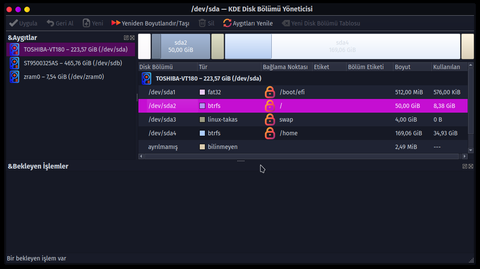
Bu nedir diye araştırdığımda, Zram in Linux altında kullanılabilen linuxswap benzeri yeni teknoloji bir çeşit takas dosyası olduğunu öğrendim:
Sanırım Garuda Linux kendisini makineye kurarken zram adında bir sabit disk varmış gibi oluşturup bunu takas dosyası olarak kullanıyor; bu nedenle KDE Partition Manager’da makinede sanki yeni bir disk varmış gibi görüyoruz. Garuda takas için kullanacağı bu disk alanını /root dizini içinden kullanıyor olabilir. Bu doğruysa, neden kurulum için en az 30 GB yer istediğini de açıklıyor olabilir. Aynı zamanda, sistemin neden yağ gibi aktığını, hiç fan sesi duymadan çalıştığını da açıklıyor olabilir. Ama Garuda’nın root dizininin bendeki kullanılan alanı resimde de görüdüğü üzere 8 küsür GB.
Zram ve Linux çekirdeği ile ilgili bağlantılar:
en.wikipedia.org
Linux kernel version history - Wikipediahttps://en.wikipedia.org/wiki/Linux_kernel_version_history
-
Şimdi sen benim ne demek istediğimi anlamamışsın, senin anlamamış olman bana garip geldi hadi bu soru soran arkadaşlar bilmiyor da sen nasıl anlamazsın? Ben de tam olarak hızlılıktan neyi kastettiğimi açıklamadan konuşmuşum gerçi de, bu tepkiyi veren sen olmamalıydın. Anlatayım o zaman:
Şimdi benim söylediğim: "Beni Debian tabanlı distrolardan Arch'a götüren şey kernel'in eskiliğiydi fakat Arch'da fazla hızlı, dolayısıyla tam ortalarında bulunan Fedora mükemmel bir şey. "
Senin anladığın: "Bundan dolayı çekirdeklerini efendim, Debian’da çok yavaş, Arch’ta da çok hızlı, dolayısıyla ortası falan filan gibi bilgiler doğru değildir."
Senin anlayamadığın: Kernelın eksikliğinden dem vurup "hızlı" ve "yavaş" sıfatlarıyla tanımlanıp Debianı en yavaş Archı en hızlı olarak tanımlayabileceğimiz tek bir husus vardır o da paketlerin yaşıdır. LTS distrolar mesela epey eski paketler içerir (mesela RHEL) ve yeni donanımlara destek için elle patchlemen falan gerekir ki amaçlarına aykırıdır bu. Standart distrolar 6 ay belki 1 senelik paketler içerir ama debian daha eski paketler içerirken fedora daha yeni paketler içerir. Rolling release olan distrolar ise (arch ve arch tabanlı olan her şey gibi, garuda dahil yani) paketleri fazla test etmeden alır, donanım desteği en yüksektir fakat sürekli birşeyler bozulur. Bozulmuyorsa kullanmıyorsun demektir gibi bir şey var hatta. Ben orada eksiklik derken donanım desteğinden falan bahsediyorum kardeş. Yeni ekran kartı çıktığında archla hemen kullanırsın ama debianda öyle bir dünya yoktur mesela. Ben diyorum ki fedora bu ikisinin tam ortası. Hayır inceden bu konuya da girmişsin o paragraftan sonra ama aklına gelmemiş acaba bu adamın bahsettiği şey bu muydu ben saçmalıyor olabilir miyim diye.
Şimdi bu paketler neredeyse devin makinesinden çıktığı gibi geliyor ya Arch'ta, işte ondan ötürü sürekli birşeyler bozuluyor. Birşeyler bozulduğunda bunu nasıl düzelteceğini anlaman birkaç sene sürüyor. Bahsettiğim konu o yoksa linux terminalden kullanılan bir şey, linuxu windows gibi kullanmaya çalışacaksan windows kullan. Ama mesela conflict resolving, dependency resolving gibi konular var ve her paket yöneticisi aynı değil. Bozuk paketi kaldırdıktan sonrası da mesela farklı. Paket yöneticileri arasında ciddi farklar var ve o terminale iki "sudo pacman -Syu" yazışından birinde birşeyler bozuluyorsa bu konular daha da önemli hale geliyor. Bak onu da geçtim bu işi "sudo apt update" veya "sudo dnf update" diye yapmak varken o S ne demekmiş, y ne demekmiş, u ne demekmiş, neden bunlar birleşikmiş, S neden büyük harfmiş gibi saçma sapan şeylerle uğraşman lazım o tarihöncesi paket yöneticisiyle. Pamac deme bana lütfen bu arada. Yani kardeş kurmanın zoruluğundan falan bahsetmiyorum ben, zaten garudayı konuşuyoruz burada cli değil kurulumu. Ama işte sen benim anlattıklarım yerine senin kafanda dönen benim anlattığımı düşündüğün şeylere göre konuştuğun için saçma sapan laflar ediyorsun. Bu arada arch isosunu başlatıp oraya "archinstall" yazıyorsun, tıkır tıkır kuruluyor, artık öyle komut satırına yaza yaza disk bölmeler, elle grub kurmalar falan yok. Arch kurmak neredeyse diğer distroları kurmak kadar basit.
Nobarayı dene kardeş. Bırak sen beni, youtube'a falan bak gör, oyun oynayacak adam için daha iyi bir distro yok.
-
Bu arada nobarada herhangi bir şeyi merak eden varsa yayın açıp istediğiniz şeyleri gösterebilirim.
-
@tosuntosun Gamer Edition ile ilgili olarak bahsettiğiniz durum can sıkıcı bir durum. Umarım kısa sürede çözerler.
"Klasik KDE ise sorunsuz çalışan vede oldukça başarılı (snapshot-sız) birçok faydalı program ile gelen bir seri" demişsiniz ama Snapper Tools bende kurulu olarak geldi? Programa Menü-Sistem-Snapper Tools altından ulaşabiliyorum.
Anladığım kadarıyla Garuda'yı oyun amaçlı kullanıyorsunuz. Bu da bol bol sabit disk alanına sahip olmanız gerektiği anlamına gelir.
Ben size yardımcı olması umuduyla kendi konfigürasyonumu nasıl yaptığımı anlatayım.
İlk önce, işletim sistemi kurarken GPT disk bölümlendirmesinden sistemi önyükleyebimek için 500MB civarı bölüm oluşturuyorum ve boot, esp gibi bayraklar atıyorum ki bu bölümden sistem yüklenebilsin. Sonra, 40 50 GB kadar / dizini için bölüm oluşturuyorum. Sonra 4 GB kadar linuxswap alanı oluşturuyorum. Bir 50 GB de TimeShift için ayırıyorum; ki o bende HDD diskimde bulunuyor. Kalan kısmı da /home dizini olarak oluşturuyorum. Böylece, İşletim sistemi kurarken oluşturduğum kullanıcı dosyaları sabit disk üzerinde ayrı bir bölümde bulunan /home dizininde oluşturuluyor. Sistem çökse, yeniden kurulum yapmak zorunda kalsam da kullanıcı dosyalarım ayrı bir disk bölümünde olan /home dizininde olduğu için korunmuş oluyor. Yeniden sistem kurarken de aynı bölümü /home dizini olarak biçimlendirme yapmadan sisteme tanıtıp eskisiyle tamamen aynı kullanıcı adını kullanırsam tüm dosya ve ayarlarıma tekrar erişmiş oluyorum.
Ben Snapper Tools kullanmasını bilmiyorum; ama TimeShift kullanıyorum. TimeShift kurarken çakıştığı için Snapper Tools u kaldırdı bu arada. / dizini kullanulan alan da 6,65 GB'a düştü. TimeShift kullanımı resimli uzun uzun açıkadığım bir yazı hazırlamıştım ama konuya cevap olarak ne yazık ki iki gündür ekleyemedim.
TimeShift kullanırken sistem yedeğinizi ayrı bir sabit disk sürücüsünde tutabilmeniz için RSYNC anlık görüntü türünü kullanmanız gerek. Eğer /home dizinini de benim yaptığım gibi ayrı bir bölüm olarak oluşturduysanız, TimeShift kullanırken /root için tüm dosyaları yedeklemeye dahil edin; kullanıcı dosyalarınızı da ya tamamen hariç tutun, ya da sadece gizli dosyaları dahil edin.
Eğer yeni çekirdek yükleme, ya da kapsamlı bir güncelleme vs. yapacaksanız ilk başta elle bir anlık görüntü almak mantıklı bir iş olacaktır.
Son olarak, daha önce oluşturduğuuz bir anlık görüntüyü seçip Geri Yükle butonuna tıklayarak geri yükleyebilirsiniz. Bu sırada Timeshift size / dizininin, /boot dizininin ve /home dizininin nerede olduğunu soracaktır. O sorulara mutlaka doğru cevaplar verin, dikkatli olun. Ayrıca önyükleme kurulumu ile ilgili seçenekler de mevcut; eğer efi kurulum yaptıysanız oradan /boot hangi disk bölümündeyse (vfat olarak oluşturmuş olduğunuz bölümü kastediyorum) onu seçmeniz gerek.
TimeShift, tıpkı Snapper Tools gibi Btrfs olarak da anlık görüntü alabiliyor; ama sistem bozulursa bu yedeklere ulaşmak mümkün olmayabiliyor. Çünkü Btrfs anlık görüntüler sadece / dizini altında ya da /home dizini altında tutulabiliyor. /home dizini de / dizini altındaysa sistem arızalandığında yapacak pek bir şey olmuyor.
/home dizinini ayrı bir bölüm olarak oluşturmanın kendisi bile başlı başına bir yedekleme yapmışız gibi işimize yarıyor aslında.
Siz ikisini de kullanmışsınız; Gamer Edition ile Dr4g0nized Edition arasında ne gibi farklar var acaba?
Bu mesaj IP'si ile atılan mesajları ara Bu kullanıcının son IP'si ile atılan mesajları ara Bu mesaj IP'si ile kullanıcı ara Bu kullanıcının son IP'si ile kullanıcı ara
KAPAT X






 Yeni Kayıt
Yeni Kayıt


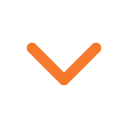




 Konudaki Resimler
Konudaki Resimler




 kullanıcısına yanıt
kullanıcısına yanıt
 kullanıcısına yanıt
kullanıcısına yanıt
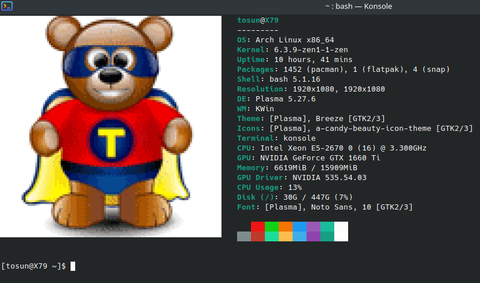

 Hızlı
Hızlı 



















